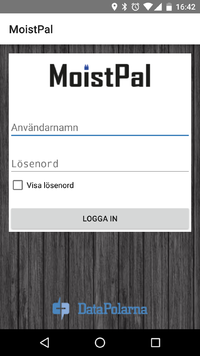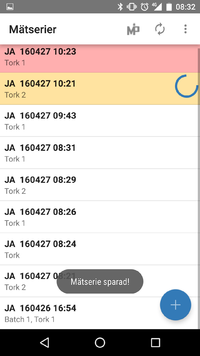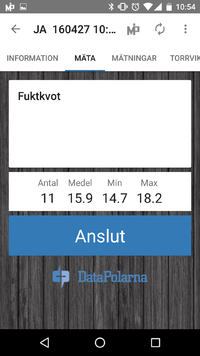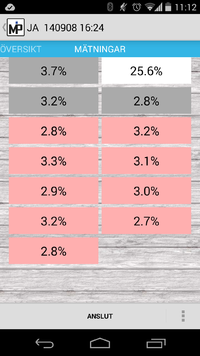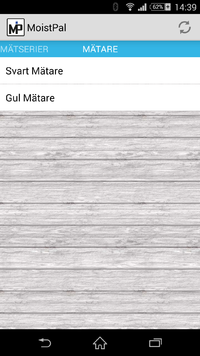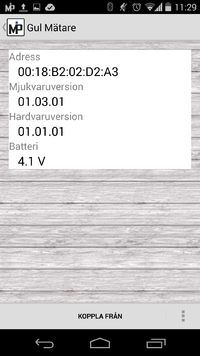Skillnad mellan versioner av "MoistPal Användarmanual App"
Johan (Diskussion | bidrag) (→Inloggning) |
Johan (Diskussion | bidrag) (→Inloggning) |
||
| Rad 6: | Rad 6: | ||
[[Fil:Screenshot_2014-08-05-14-21-05.png|200px|thumb|left]] | [[Fil:Screenshot_2014-08-05-14-21-05.png|200px|thumb|left]] | ||
| style="width:auto; vertical-align:top; border:0px solid #aaa; padding: .5em 1.5em;" | | | style="width:auto; vertical-align:top; border:0px solid #aaa; padding: .5em 1.5em;" | | ||
| − | + | Första gången du startar appen blir du ombedd att logga in. | |
|} | |} | ||
Versionen från 26 april 2016 kl. 12.44
MoistPal Androidapp laddas ned från Google Play. https://play.google.com/store/apps/details?id=se.datapolarna.moistpal
Innehåll
Inloggning
|
Första gången du startar appen blir du ombedd att logga in. |
Lista Mätserier
|
Efter inloggningen kommer du till mätserier, där kan du se dina senaste mätserier och deras status. |
Mätserie Översikt
|
Klickar man på en mätserie från mätserie listan så kommer man in i en detaljerad vy av mätserien. |
Mätserie mätningar
|
Visar de mätningar som är kopplade till mätserien |
Lista Mätare
|
På skärmen Mätare visas de olika mätare som finns registrerade på ditt konto. |
Mätare
|
Visar information om mätaren och tillåter en att kalibrera mätaren mot en kalibreringsbox. |